مقدمه
اینستاگرام به عنوان یکی از محبوبترین و پرطرفدارترین اپلیکیشنهای حوزه شبکه اجتماعی (Social Media) چند وقتی میشود که قابلیت قرار داد چند عکس در یک پست را امکانپذیر کرده است. به موجب این قابلیت شما میتوانید پستی را در اینستاگرام ارسال کنید که شامل شبیه به یک اسلادشوی دستی به نظر میرسد و در اصل شامل چندین عکس میشود.
کاربرانی که این پست را مشاهده میکنند، میتوانند با کشیدن انگشت خود به طرفین مابین عکسهای مختلف پست جهش داشته باشند. اما چگونه میتوانیم یک پست متشکل از چند عکس را در اینستاگرام ارسال کنیم؟ ما در این مقاله قصد آموزش نحوه انجام این کار را داریم. بنابراین با سایت شبکه همراه باشید.
آموزش قرار دادن چند عکس در یک پست اینستاگرام
قرار دادن چند عکس در یک پست اینستاگرام به سادگی امکانپذیر است. برای انجام این کار کافیست که مراحل زیر را به ترتیب طی کنید:

ابتدا اپلیکیشن اینستاگرام را اجرا و آیکون "بعلاوه" موجود در منوی زیرین صفحه را لمس کنید تا به بخش ارسال یک پست جدید هدایت شوید.
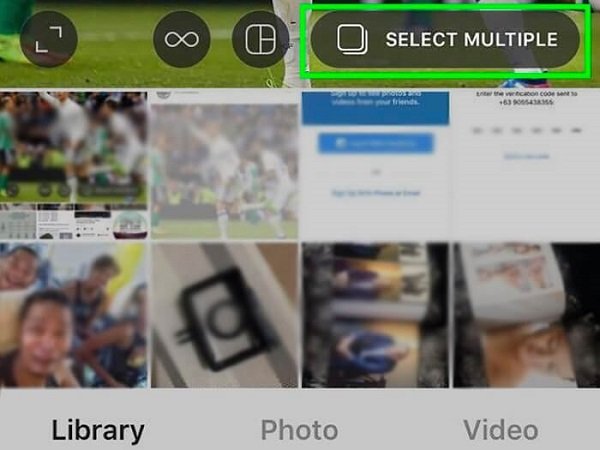
حالا گزینه Select Multiple را از گوشه سمت راست و تقریبا وسط صفحه انتخاب کنید. اگر این گزینه را نیافتید، آیکونی که در گوشه سمت راست و بالای عکس زیر نمایش داده شده را لمس کنید که نشان دهنده چند مربع روی هم قرار داده شده است.

حالا باید عکسهایی که تمایل دارید در قابل یک پست ارسال شوند را انتخاب کنید. دقت داشته باشید که شما نهایتا میتوانید 10 عکس را انتخاب و در قالب یک پست اینستاگرام ارسال کنید.

بعد از انتخاب عکسهای مورد نظرتان، باید گزینه Next را از گوشه سمت راست و بالای صفحه انتخاب کنید.

حالا باید فیلتر مورد نظرتان را برای عکسهای انتخاب شده، معین کنید. دقت داشته باشید که اگر از منوی زیرین صفحه استفاده کنید، فیلتر انتخابی شما بر روی تمام عکسها اعمال میشود. برای اعمال فیلترهای جداگانه باید آیکون دایرهای شکل موجود در گوشه سمت چپ و پایین هر عکس را انتخاب کنید.
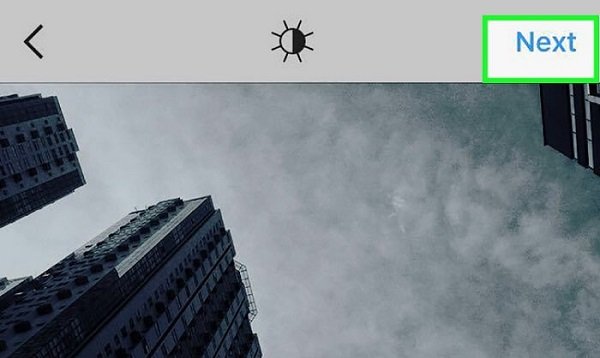
بعد از تعیین فیلترهای مورد نظرتان، گزینه Next را از گوشه سمت راست و بالای صفحه انتخاب کنید.

در این مرحله که آخرین مرحله ارسال پست متشکل از چند عکس را در اینستاگرام است باید مثل یک پست معمولی کپشن (Caption)، لوکیشن (Location)، تگ و سایر تنظیمات مد نظرتان را برای آن پست وارد نمایید. با لمس گزینه Share پست شما ارسال میشود.
کلام آخر
پس با نحوه قرار دادن چند عکس در یک پست اینستاگرام آشنا شدید. برای انجام این کار میتوان از قابلیت ساختن تصاویر کلاژ (Collage) هم استفاده کرد که شاید در مقالهای جداگانه نحوه انجام آن را به شما عزیزان آموزش دادیم. امیدواریم که از این آموزش استفاده کرده باشید.
